بواسطةميشيل هونييجر0 تعليقالتحديث الاخير 17 فبراير 2022
يمكن أن تساعدك Airpods على الاستماع إلى الموسيقى بدون السلك المزعج الذي كان يأتي تلقائيًا على جميع سماعات الأذن. ومع ذلك ، هناك بعض السقطات في طريقة العمل الجديدة هذه. أحدها أن الأشخاص الذين يستخدمون Airpods يلاحظون أنهم لا يقومون دائمًا بتشغيل الموسيقى تلقائيًا.
تتصل أجهزة Airpods بجهاز iPhone ، لكنها ببساطة لا تقوم بتشغيل الصوت ويبلغ المستخدمون أنهم لا يسمعون حتى نغمة بدء التشغيل المعتادة. يعرض جهاز iPhone الخاص بهم رمز Airpod في الجزء العلوي من الشاشة ، ولكن ببساطة لا يوجد صوت. لا يساعد تغيير مستوى الصوت أيضًا. فيما يلي بعض الطرق لمحاولة استكشاف المشكلة وإصلاحها.
محتويات
- استخدام علبة الشحن
- إجراء إعادة تعيين
-
طرق أخرى لاستكشاف المشكلة وإصلاحها
- المنشورات ذات الصلة:
استخدام علبة الشحن
يمكنك ببساطة إعادة Airpods إلى علبة الشحن ، مما يزيل المشكلة لبعض الأشخاص:
- أعد وضع Airpods في علبة الشحن.
- أغلق الغطاء.
- انتظر 10 ثوانٍ على الأقل.
- فتح القضية احتياطيًا.
- يجب أن يُظهر كل من العلبة و Airpods شحن البطارية.
- ضع Airpods مرة أخرى في أذنيك ومعرفة ما إذا كانت تعمل.
إجراء إعادة تعيين
يمكنك أيضًا محاولة إجراء إعادة تعيين كاملة من خلال:
- ضع Airpods في علبتها وأغلقها.
- افتح علبة Airpod واضغط على الزر الصغير في الجزء الخلفي من العلبة لبضع ثوان.
- يجب أن يومض الضوء باللون الكهرماني ثلاث مرات.
- أغلق علبة Airpods مرة أخرى.
- افتح إعدادات Bluetooth على هاتفك بالانتقال إلى الإعدادات واختيار Bluetooth:
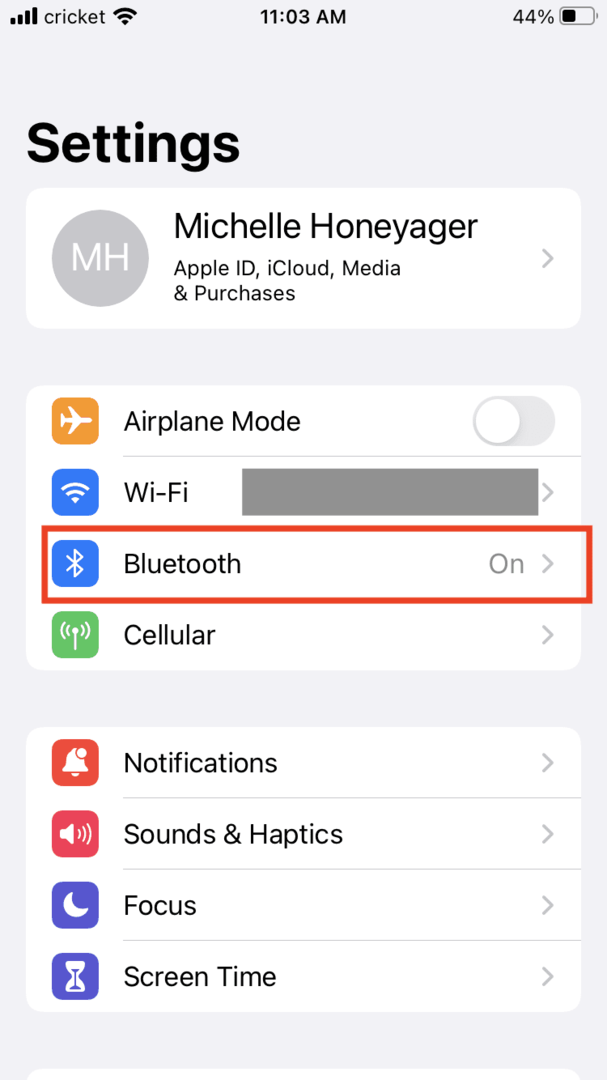
- حدد Airpods الخاص بك واضغط على خيار Forget This Device لجهاز Airpods الخاص بك. هذا يجب أن يسمح لهم بالاقتران مرة أخرى.
طرق أخرى لاستكشاف المشكلة وإصلاحها
هذه مشكلة منتشرة على نطاق واسع لدرجة أن أشخاصًا مختلفين ذكروا نتائجها بخيارات مختلفة. بعضها يشمل:
- عملت الترقية إلى iPhone 7+ في حالة واحدة على الأقل
- حاول تحديث تطبيق الموسيقى الذي تعمل من خلاله
- جارٍ تشغيل Bluetooth وإيقاف تشغيله مرة أخرى
إذا لم تنجح هذه الطريقة في استكشاف الأخطاء وإصلاحها ، فقد تضطر إلى اصطحاب Airpods إلى متجر Apple. يمكن أن تكون أجهزة Airpods نفسها معيبة.